Maxaa La Sameeyaa Haddii Kamaradaada iPhone Aysan Shaqeyn
IPhone-ku waxa uu leeyahay kamarad tayo fiican leh iyo abka kamarada(Camera) kaydka ah waxa uu kuu ogolaanayaa inaad ka faa'iidaysato lenskan si aad u qaadatid sawiro cajiib ah(take some amazing photos) . Mararka qaarkood, in kastoo, laga yaabaa in aad ogaato in aad iPhone camera ee aan si fiican u shaqaynayn. Tani waxay dhacdaa sababo kala duwan awgood.
Ilaa kamaradu jir ahaan jaban tahay, waxaad ku hagaajin kartaa arrimaha kamaradaada iPhone adigoo isticmaalaya habab badan. Waxaa jira habab jidheed iyo sidoo kale software labadaba si loo soo celiyo kamaraddaada iPhone si ay ugu noqoto xaalad shaqo.

Hubi in muraayada kamaradu ka nadiif tahay shay kasta(Ensure The Camera Lens Is Clear Of Any Objects)
Waxyaabaha aasaasiga ah ee la sameeyo marka kamaraddaada iPhone aysan shaqeynin waa inaad hubiso inaysan jirin walxo la dhigay kamaradaada horteeda(objects placed in front of your camera) . Waxaa laga yaabaa inaad wax adigoon ogeyn aad dhigtay muraayadaada hortiisa taasoo keeni karta in kamaradu shaqayn weydo ama ay muujiso muraayad madow.

Ka saar shayga oo sidoo kale u dhaqaaji kamarada meel kale oo arag haddii ay taasi shaqaynayso.
Xidh oo dib u fur Appka kamarada(Close & Re-Open The Camera App)
Waxaa laga yaabaa inay jirto arrin ku saabsan abka kamarada(Camera) kaydka ah ee kaa horjoogsanaya inaad sawiro qaado. Joojinta abka ka dibna dib-u-soo-celinta waa in ay xallisaa arrinta inta badan.
- Riix badhanka Guriga laba jeer.(Home)
- Kor u mari abka kamarada si aad u xidho.(Camera)
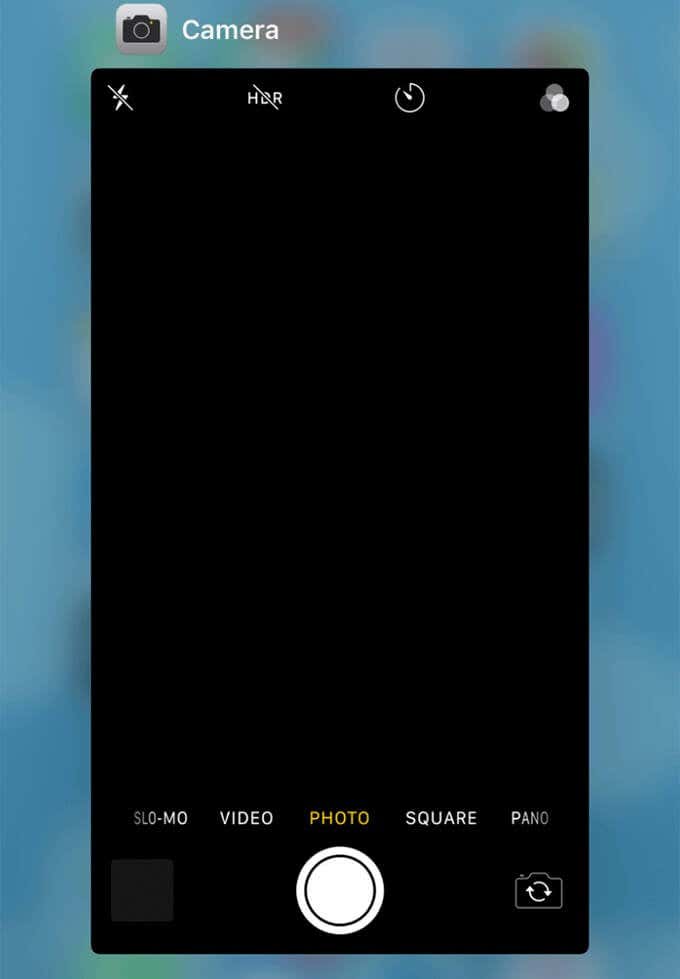
- Taabo abka kamarada(Camera) shaashadda gurigaaga si aad u furto.

U rog inta u dhaxaysa kamarada hore iyo tan danbe(Toggle Between The Front & Rear Camera)
Mararka qaarkood, isku beddelka u dhexeeya kamaradaha hore iyo dambe waxay hagaajinaysaa arrinta kamaraddaada iPhone. Waxaad u beddeli kartaa kamarada hore ka dibna si degdeg ah ugu laaban kartaa ta dambe ama lidkeeda.
- Fur app kamarada(Camera) iPhone kaaga.
- Taabo summada beddelka ee dhinaca hoose-midig ee shaashaddaada.

- Haddii aad isticmaalaysay kamarada danbe, waa inaad hadda joogtaa kamarada hore.
- Taabo mar labaad furaha si aad ugu noqoto kamaradii hore.
Dib u bilow iPhone kaaga(Restart Your iPhone)
Marka aad qabto arrimaha app kasta oo ku saabsan iPhone, waxaa haboon in aad rebooting iPhone(rebooting your iPhone) si aad u aragto haddii ay taasi hagaajinayso dhibaatada. Dib-u-kicinta waxay xallisaa cillado badan oo software yar oo iPhone ah taasina waxay kaa caawin kartaa inaad hagaajiso arrimaha kamaradaada.
- Riix oo hay batoonka Korontada(Power) dhowr ilbiriqsi.
- Jiid(Drag) slider-ka si aad u damiso iPhone-kaaga.

- Riix oo hay batoonka Power mar kale si aad u shido iPhone kaaga.
Isticmaal tooshka si aad u hagaajiso arinta Flash kamarada(Use The Flashlight To Fix The Camera Flash Issue)
Haddii aad qabto arrimo ku saabsan flash camera aad iPhone oo aan shaqayn, hal dariiqo oo lagu xaliyo arrinta waa in ay awood flash sida toosh ah. Sidan ayaad ku xaqiijin kartaa in qaybta jireed ee nalka ay shaqaynayso.
- Fur abka Settings ee iPhone kaaga.
- Hoos(Scroll) u deg oo taabo ikhtiyaarka oranaya Xarunta Xakamaynta(Control Center) .

- Dooro ikhtiyaarka Koontaroolada Customize(Customise Controls)
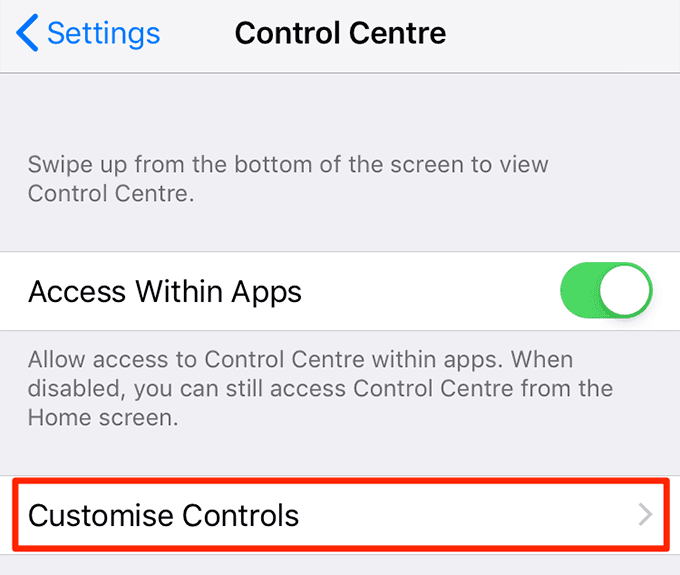
- Shaashada soo socota, ka hel ikhtiyaarka sheegaya Tooshka(Torch) liiska. Taabo calaamadda + (oo lagu daray) ee ku xigta ikhtiyaarka si aad ugu darto Xaruntaada Xakamaynta(Control Centre) .

- Ka soo jiid xagga hoose ee iPhone kaaga si aad u furto Xarunta Xakamaynta(Control Center) .
- Taabo astaanta toosan

- Haddi uu kamaradkeedu shidmo, waxa ay la macno tahay in qaybta jidheed ee tooshku shaqaynayso. Haddii uusan shidin, waxaa jira arrin ku saabsan flashkaaga.
Soo Celinta Abka kamarada maqan wakhtiga Shaashada(Bring Back The Missing Camera App With Screen Time)
Haddii app-ka kamarada(Camera) uu ka lumay shaashadda gurigaaga, hal sabab ayaa ah in abka uu xannibay wakhtiga Shaashada(Screen Time) . Adiga ama qof kale ayaa laga yaabaa inaad xaddiday isticmaalka kamarada(Camera) iPhone kaaga.
Beddelka ikhtiyaarka wakhtiga Shaashadda(Screen Time) waxay ku soo celin doontaa abka kamarada(Camera) shaashaddaada guriga.
- Fur abka Settings ee iPhone kaaga.
- Hoos(Scroll) u dhaadhac oo taabo ikhtiyaarka odhanaya Waqtiga Shaashada(Screen Time) .

- Taabo Content & Privacy Restrictions doorashada.

- IPhone-kaagu wuxuu ku weydiin doonaa inaad geliso lambarka sirta ah ee Time Time(Screen Time) -ka . Ku qor lambarka sirta ah oo ku ogolaan doona gudaha.
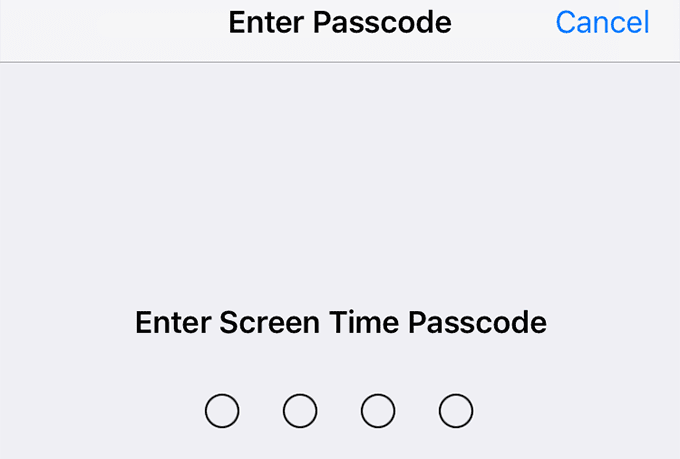
- Taabo Apps La Ogol(Allowed Apps ) yahay ee shaashadda soo socota.

- Waxaad arki doontaa liiska labada la oggol yahay iyo sidoo kale xannibay apps on your iPhone. U rog leexinta ku xigta kamarada(Camera) una rog booska ON . Taasi waxay gelin doontaa abka kamarada(Camera) liiska abka la oggol yahay.

- Abka(Camera) kamaradu hadda waa inuu ka muuqdaa shaashadda gurigaaga.
Dami VoiceOver si aad u hagaajiso kamarada iPhone(Disable VoiceOver To Fix The iPhone Camera)
VoiceOver si toos ah wax shaqo ah kuma laha kamarada iPhone-kaaga laakiin deminta waxa laga yaabaa inay gacan ka geysato hagaajinta arrinta kamarada ee qalabkaaga. Maskaxda ku hay in aad curyaamiso sifadan waxay la macno tahay inaadan awoodin inaad gabi ahaanba ku isticmaasho iPhone-kaaga ilaa aad mar kale awood u siiso.
- Soo gal abka Settings ee iPhone kaaga.
- Taabo ikhtiyaarka sheegaya Guud ahaan(General) shaashaddaada.

- Dooro ikhtiyaarka Helitaanka(Accessibility)

- Taabo VoiceOver xagga sare ee shaashaddaada.
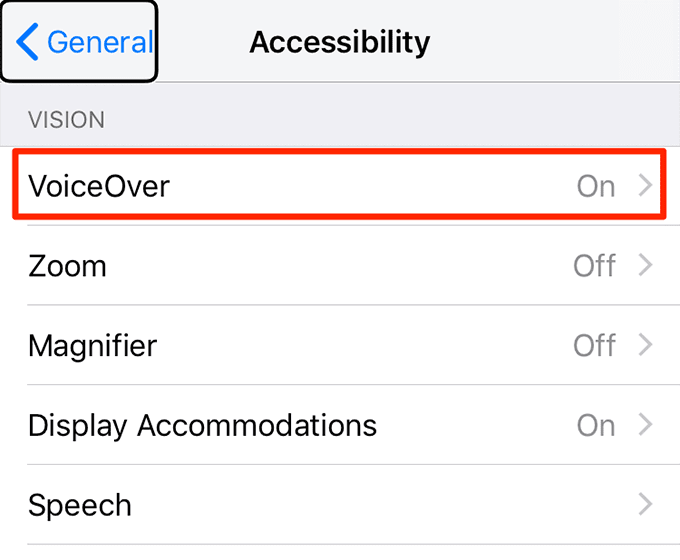
- U rog leexinta VoiceOver(VoiceOver) booska OFF

- Fur app kamarada oo waa inuu shaqeeyaa.(Camera)
Cusbooneysii Noocaaga iOS(Update Your iOS Version)
Waxaa aad loogu talinayaa in aad casriyeyso nooca nidaamkaaga hawlgalka. Haddii iPhone-kaagu uu wato noocii hore ee iOS, waa markii aad u cusboonaysiin lahayd kii ugu dambeeyay ee la heli karo. Tani waxay sidoo kale hagaajin kartaa dhibaatada haddii kamaraddaada iPhone aysan shaqaynayn
- Ka bilow app Settings iPhone kaaga.
- Taabo ikhtiyaarka Guud(General)
- Taabo ikhtiyaarka Cusboonaysiinta Software-(Software Update ) ka halka ay ku yaalaan cusboonaysiintaada iOS.

- Sug(Wait) inta uu iPhone kaaga hubinayo noocyada cusub ee iOS.
- Haddii nooc cusub la heli karo, taabo Soo dejiso oo ku rakib(Download and Install) si aad ugu rakibto cusboonaysiinta iPhone-kaaga.
- Taabo Cusbooneysiinta tooska ah(Automatic Updates) oo awood u yeelo ikhtiyaarka si iPhone-kaagu si otomaatig ah u soo dejiyo oo u rakibo cusbooneysiin cusub mar kasta oo la heli karo.

Dib u deji Settings Your iPhone(Reset Your iPhone Settings)
Haddii kamaraddaada iPhone aysan wali shaqayn, waxaa laga yaabaa inaad rabto inaad dib u dejiso dhammaan dejimahaaga taleefankaaga(reset all your settings on your phone) . Tani waxay tirtiri doontaa wax kasta oo habaysan oo khaldan waxayna hagaajin doontaa arrinta kamarada.
- Fur abka Settings ee iPhone kaaga.
- Taabo ikhtiyaarka Guud(General)
- Hoos(Scroll) u dhaadhac oo taabo ikhtiyaarka Dib u dejinta.(Reset)

- Taabo ikhtiyaarka Dib-u-dejinta Dhammaan Settings(Reset All Settings) si aad dib ugu dejiso dhammaan dejimaha qalabkaaga iOS.

- Geli furahaaga iPhone si aad u sii wadato.
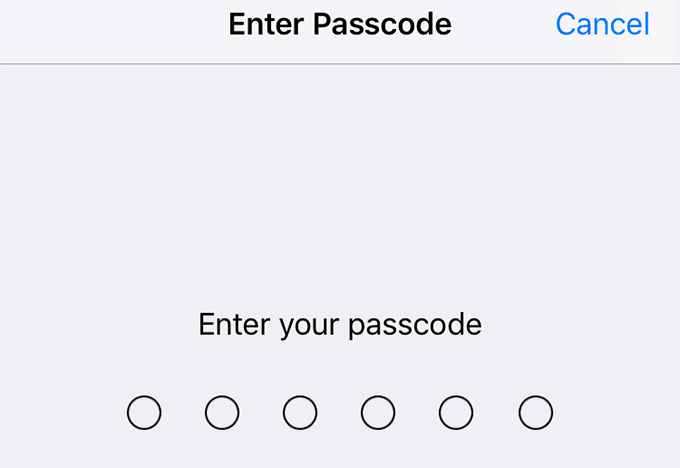
Keen iPhone-kaaga Xarunta Adeegga Apple(Bring Your iPhone To An Apple Service Center)
Ugu dambeyntii, haddii aysan wax kale shaqeyn, keen iPhone-kaaga xarunta adeegga Apple(Apple service center) oo u oggolow kooxda taageerada inay eegaan kamaraddaada. Waxay awoodi doonaan inay soo jeediyaan sida loo xaliyo arrinta kamarada.
Kamarada(Has) iPhone-kaagu waligeed ma joojisay shaqada? Maxaad samaysay si aad u hagaajiso? Noogu sheeg faallooyinka hoose.
Related posts
Sida loogu soo dejiyo fiidiyowyada YouTube-ka duubista kamaradaada iPhone
Dejinta Fiidiyowga Kaamirada iPhone iyo Fursadaha Maqan? 8 Siyaabaha loo Hagaajin karo
Dejinta kamaradaada iPhone waa la sharaxay
Daar Cloud Backup ee abka Microsoft Authenticator Android & iPhone
Ku xidh iPhone-ka Windows 10 PC adigoo isticmaalaya Microsoft Remote Desktop
9 Hagaajiya Marka Toosh iPhone Aan Shaqeyn
Sida loo dejiyo Microsoft Edge sida browserka caadiga ah ee iPhone ama iPad
Ma ka heli kartaa daabacahaaga AirPrint iPhone? 11 siyaabood oo loo saxo
Sida loo hagaajiyo ha dhibin oo aan ku shaqayn iPhone
6-da Apps ee VR ee ugu wanaagsan iPhone
Sida loo kaabta your iPhone on Mac
Sida loo hagaajiyo iPhone oo aan wicin wicitaanada soo socda
Sida loo soo kabsado fariimaha qoraalka ah ee la tirtiray On iPhone
Sida loo isticmaalo Memoji Feature on iPhone
Ma tirtiri karaa Apps-ka iPhone 3D Touch awgeed?
Sida Loogu Qaado Sawirrada Xirfadlayaasha ah ee iPhone-kaaga
Shaashadda Cad ee iPhone: waxa ay tahay iyo sida loo hagaajiyo
Sida loo hagaajiyo "iMessage Sugitaanka firfircoonida" qalad on iPhone
Sida loo hagaajiyo "iTunes kuma xidhi karo iPhone this. Qiimaha ayaa maqan" Khalad
Sida loo Hagaajiyo Orange/Dot-cagaaran ee iPhone Aanay Tagin
